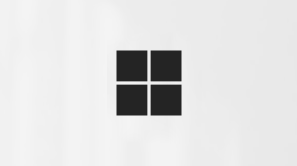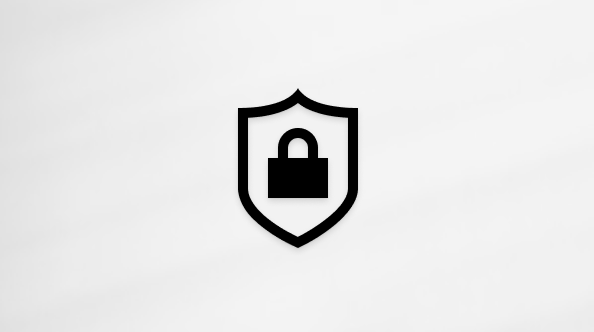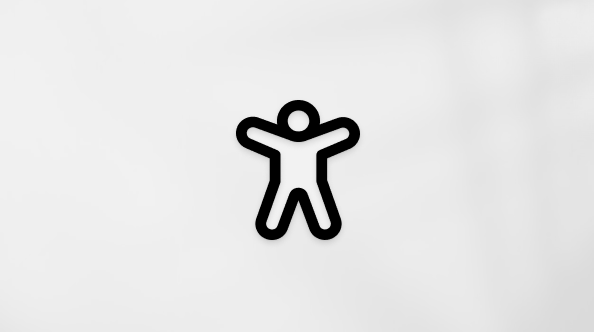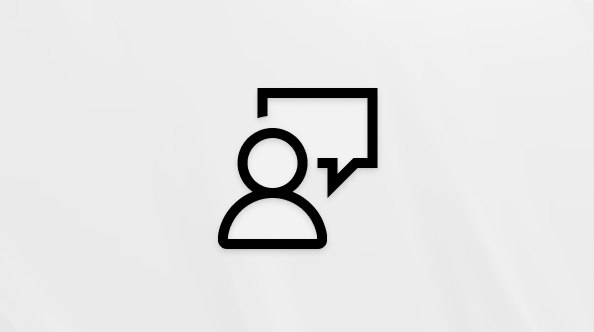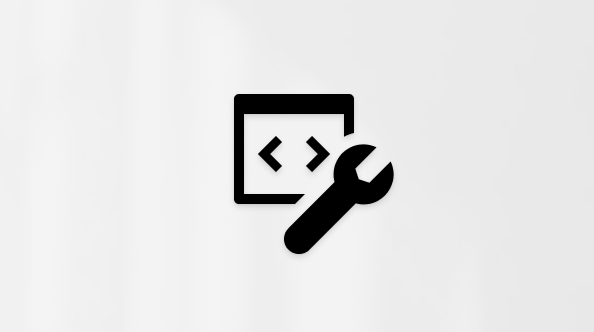Cambiar tu imagen de cuenta de Microsoft
Puedes personalizar tu cuenta con una foto. Para agregar o cambiar una foto, elige el tipo de cuenta:
La foto de perfil aparecerá en las aplicaciones y dispositivos que usan tu cuenta de Microsoft.
Para cambiar la imagen asociada a tu cuenta de Microsoft:
-
Ve a la pestaña Tu información del panel de tu cuenta de Microsoft o selecciona Cambiar foto a continuación.
-
Selecciona Agregar una foto o Cambiar foto para buscar archivos de imagen en el dispositivo.
Notas:
-
Puedes usar la mayoría de archivos de imagen estáticos en PC, macOS, iOS y Android, pero no se admiten HEIC ni GIF animados.
-
Para ver fotos horizontales o verticales completas, use una aplicación de edición de fotos para agregar bordes y hacer que la imagen sea cuadrada.
-
La actualización de la imagen puede tardar hasta 24 horas en actualizarse en todas partes.
-
Para editar el nivel de zoom o la rotación, seleccione Cambiar foto y vuelva a cargar la misma imagen.
-
Consulte también
¿Necesitas más ayuda?
¿No puede iniciar sesión?
Si no puede iniciar sesión en su cuenta de Microsoft, la mayoría de los problemas se pueden identificar mediante nuestra herramienta Ayudante de inicio de sesión.Ayudante de inicio de sesión
Servicio de asistencia
Para obtener soporte técnico, vaya a Ponerse en contacto con el Soporte técnico de Microsoft, escriba el problema y seleccione Obtener ayuda. Si aún necesita ayuda, seleccione Ponerse en contacto con el soporte técnico para que se enrute a la mejor opción de soporte técnico.
Importante: Para proteger su cuenta y su contenido, nuestros agentes de soporte técnico no tienen permiso para enviar vínculos de restablecimiento de contraseña ni para acceder y cambiar los detalles de la cuenta.
Nota: Es posible que el administrador le impida editar detalles personales.
La foto de perfil aparecerá en las aplicaciones y dispositivos que usan su cuenta profesional o educativa.
Para cambiar la imagen asociada a su cuenta:
-
Abrir cualquier aplicación de Office (Word, Excel o PowerPoint)
-
Seleccione Archivo y, después, Cuenta
-
Seleccione Cambiar foto para que se le redirija a la página de perfil personal de su organización.
Nota: Si se permite, puedes usar la mayoría de los archivos de imagen estática en PC, macOS, iOS y Android, pero no se admiten HEIC ni GIF animados.
Vea también
Cambiar la imagen de cuenta de usuario en Windows
¿Con quién debo ponerme en contacto si necesito cambiar mi información en Microsoft 365?
¿Necesitas más ayuda?
¿No puede iniciar sesión?
Si no puede iniciar sesión en su cuenta de Microsoft, la mayoría de los problemas se pueden identificar mediante nuestra herramienta Ayudante de inicio de sesión.Ayudante de inicio de sesión
Servicio de asistencia
Para obtener soporte técnico, vaya a Ponerse en contacto con el Soporte técnico de Microsoft, escriba el problema y seleccione Obtener ayuda. Si aún necesita ayuda, seleccione Ponerse en contacto con el soporte técnico para que se enrute a la mejor opción de soporte técnico.
Importante: Para proteger su cuenta y su contenido, nuestros agentes de soporte técnico no tienen permiso para enviar vínculos de restablecimiento de contraseña ni para acceder y cambiar los detalles de la cuenta.